Win10打印机提示凭证冲突怎么办 Win10打印机提示凭证冲突的解决方法 系统之家
时间:2024-07-25作者:bianji
有不少使用Win10系统的用户在操作过程中遇到了打印机连接问题,提示凭证冲突,从而无法正常使用打印机。针对这一问题,本文将为大家提供解决方法,一同来了解一下吧!
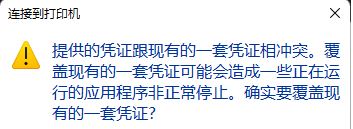
Win10打印机提示凭证冲突的解决策略
1. 通过键盘上的WIN+R组合键打开运行窗口。
2. 接着,输入appwiz.cpl并按回车键,打开相应的控制面板选项。
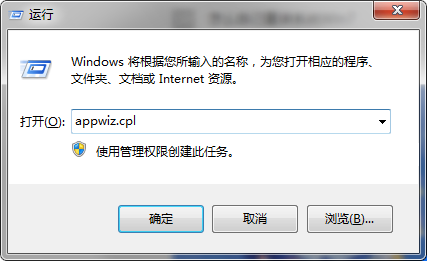
3. 在窗口左侧,点击“查看已安装的更新”。
4. 在更新列表中,找到可能导致凭证冲突的更新,右键点击该补丁名,选择“卸载”。
5. 在弹出的确认卸载提示中,点击“是”按钮,开始卸载。卸载完成后,系统将自动重启。
6. 重启后,尝试重新连接打印机,查看问题是否得到解决。若仍未解决,可尝试以下方法:
7. 检查打印机驱动是否正确安装,若未安装或安装不当,可尝试重新安装驱动。
8. 确保打印机与电脑之间的连接正常,如USB线、网络线等。
9. 清理打印机缓存,重新启动打印机。
10. 若问题仍然存在,可尝试将打印机连接至其他电脑,以排除硬件问题。
通过以上方法,相信大家能够解决Win10打印机提示凭证冲突的问题。在操作过程中,切勿忽视任何细节,以免影响打印机的正常使用。希望本文能为各位带来帮助!

